【岸途写作官方正式版】岸途写作官方正式版下载 v3.2.10 电脑正式版
软件介绍
岸途写作官方版是一款作家写作软件,写小说就像建房子一样,需要先构建思路打好基础,才能一步一步往后面写,要是想到什么写什么,就会没有方向,写的十分混乱,最后不知道从何写起重头开始。有了这软件,用户不管是故事、时间轴、设定、人物都会帮你构思。
岸途写作官方版会为用户提供思维导图管理功能,帮您的创作梳理各种人物关系、故事关系、剧情发展、时间线等各种构思引导图。
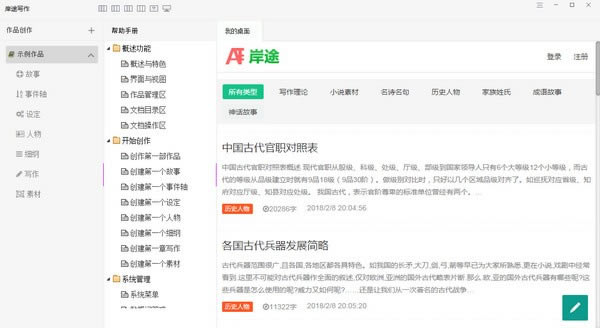
软件特色
1、真正面向长篇的创作
软件提供了故事、事件轴、设定、人物、细纲、写作窗口以及素材等面向长篇小说构思、创作以及写作的诸多文档能力。
2、真正的本地化存储
真正的创意,意味着实际的经济价值与人格魅力。岸途写作的所有写作或素材断片,仅存储在您的电脑上,实现真正的本地化存储。您的思想仅属于您。
3、真正的免费使用
作品创作数量不限制,素材数量不限制,软件功能不限制。
4、自由的素材存储
您可以从任意的地方复制内容至素材区、素材数量不限制。
5、极具创意与个性的写作器
在写作时自由在当前文档窗口打开事件轴,设定,人物,细纲等窗口,方便写作时备忘;提供划字查找百度,随时为您提供写作养分。
6、多文档窗口布局
提供故事、事件轴、设定、人物、细纲、写作、素材等诸多文档的多选项卡窗口形式,方便即时切换必要的窗口。
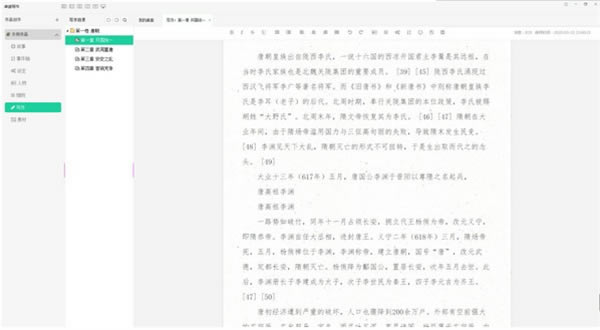
软件功能
1、故事
提供基于树主干无限分权的思维导图管理功能。适合创作各种故事关系,人物关系等相关的构思引导图。
2、事件轴
提供类似于时间轴的线性引导图。适合创作事件、纪年、编年史类的导向图。
3、设定
提供作品的武技、装备、派系、种族、国度、职业等作品设定管理。
4、人物
提供作品人物的管理功能,并可结合设定的相关选项,呈现人物的社会属性。
5、细纲
提供每个章回的写作主线、梗概、特色、亮点等综合细纲管理功能。
6、写作
提供创作作品章回的综合管理功能、是真正产出的创作文档。
7、素材
提供作品的相关素材管理功能。
岸途写作官方版使用方法
【创作第一部作品】
岸途写作需要创建作品后,才能拥有相关的文档操作。您可以根据如下指导顺利创建第一部作品。
1、在作品管理区点击创建按钮。如下图:
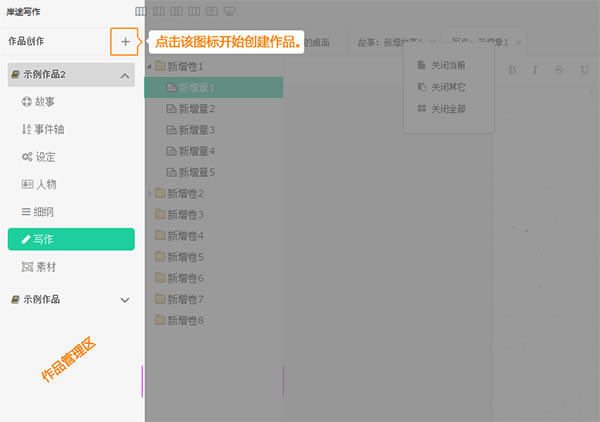
2、进入作品创建界面。如下图:
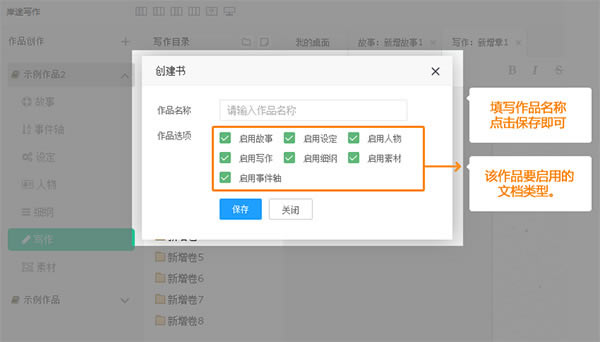
【创建第一个故事】
故事文档提供基于思维导图的思维管理文档。
故事文档示例效果如下图:
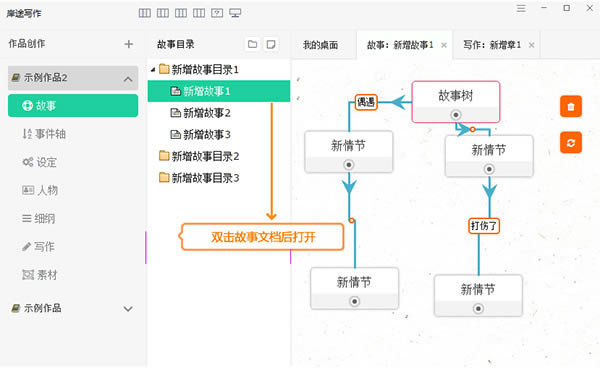
1、创建与管理节点内容
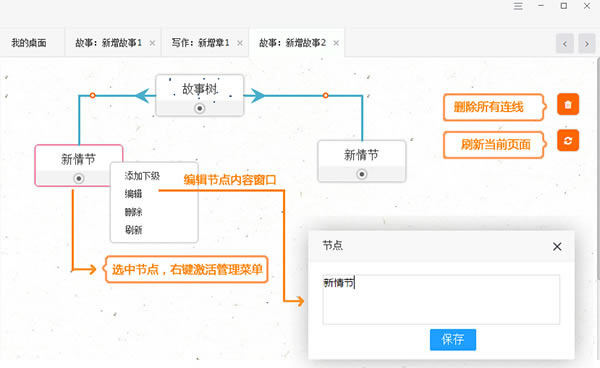
节点管理说明
- 创建节点的方式基本上如图所示。鼠标放于节点上,右键,可激活节点管理菜单。
- 菜点管理权限包括:
- 添加下级:将在该节点下创建新的节点
- 编辑:将打开编辑节点内容的窗口。
- 删除:将删除该节点以及与该节点关联的连线。
- 刷新:即刷新本文档。与右上角的刷新图标功能相同。
- 关于拖动节点:鼠标放于节点内容显示处,按下鼠标即可拖下,松开即停止拖动。
2、创建与管理连线标签
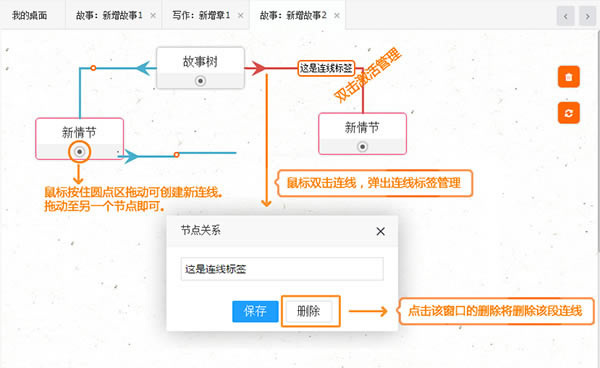
连线管理说明。
- 创建连线:鼠标放于节点圆点图标区,该区为可拖动创建连线区,拖动鼠标开始创建连线,拖动至另一个节点即可完成创建。同一节点仅可同一方向连线一次至另一个节点。
- 编辑连线标签:鼠标双击该连线,即可弹出编辑标签窗口,输入文字按保存即可。同时该编辑也是删除连线的入口。
- 删除连线:鼠标双击该连线,在弹出编辑标签窗口中点击[删除]按钮即可删除该连线。
【创建第一个事件轴】
事件轴文档提供时间线性的思维管理文档,适合创建纪年、事件发展性的文档。
事件轴文档示例效果如下图:
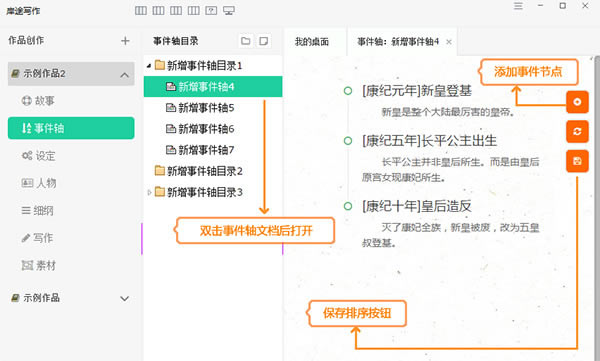
1、创建与管理节点内容
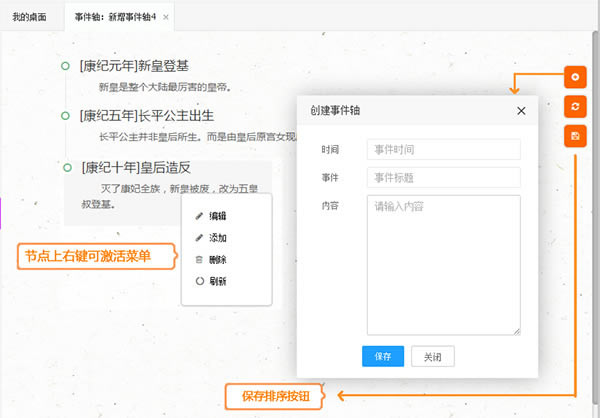
节点管理说明
- 创建节点的方式基本上如图所示。
- 打开文档,在页面右侧可找到创建新节点的按钮。
- 鼠标放于某个节点上,右键,可激活节点管理菜单。
2、节点拖动排序与保存
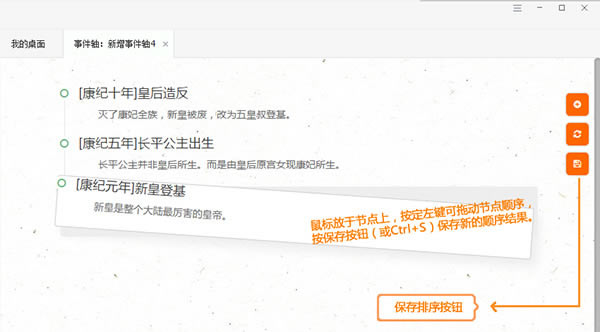
拖动排序说明。
- 鼠标放于节点上按定左键拖动可排行排序。
- 拖动排序后需要按右侧的保存(或Ctrl+S键)进行保存新的排序。
【创建第一个设定】
设定文档提供关于作品的相关设定的管理。设定最多提供三级设定,系统还提供了系统默认模板。
设定文档示例效果如下图:节点目录同时也是设定文档的一部分
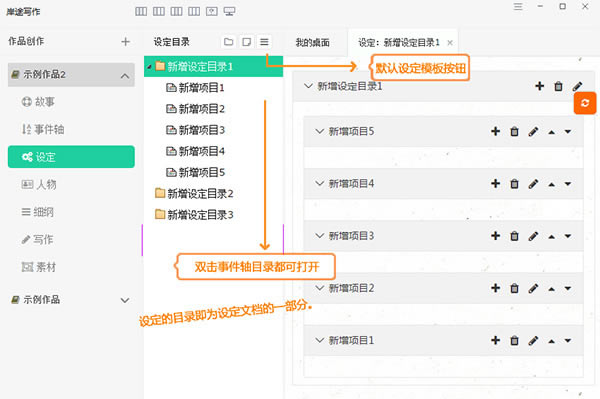
1、启用系统默认设定模板
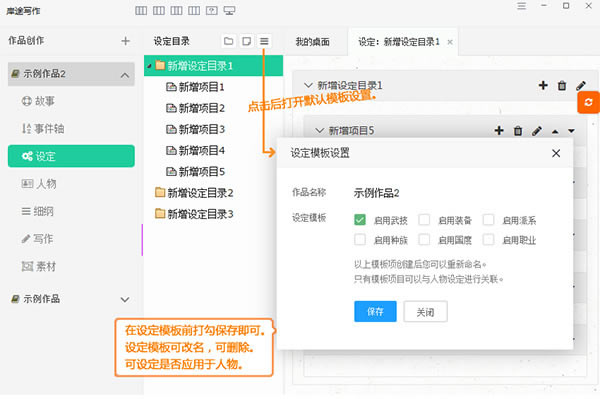
默认设定模板说明
- 启用默认设定模板如上图所示。
- 默认设定模板可应用于人物的属性选项,也仅有默认设定模板有该功能。
2、创建与管理设定
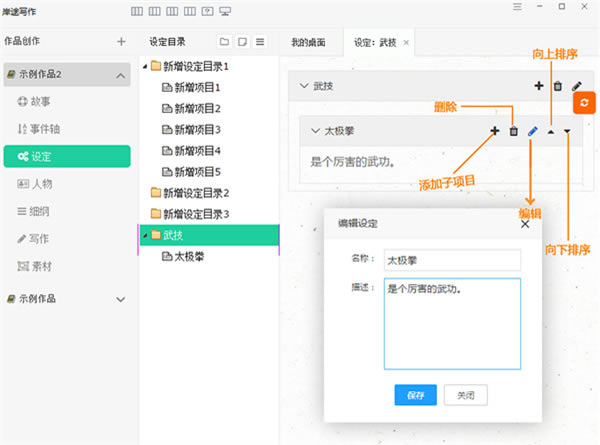
……
点击下载办公软件 >>本地高速下载
点击下载办公软件 >>百度网盘下载